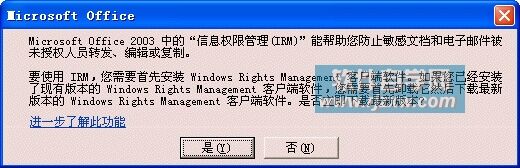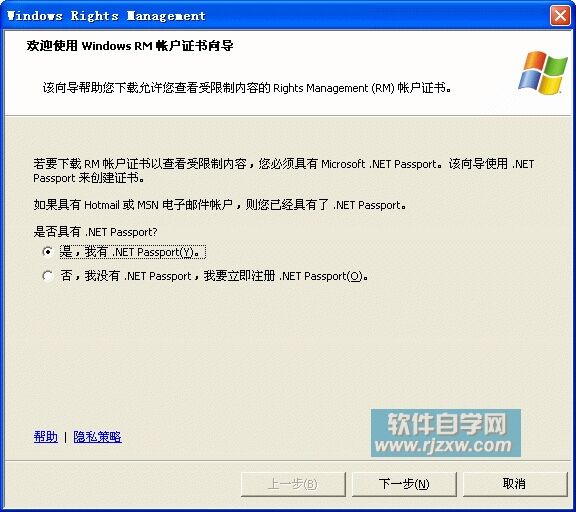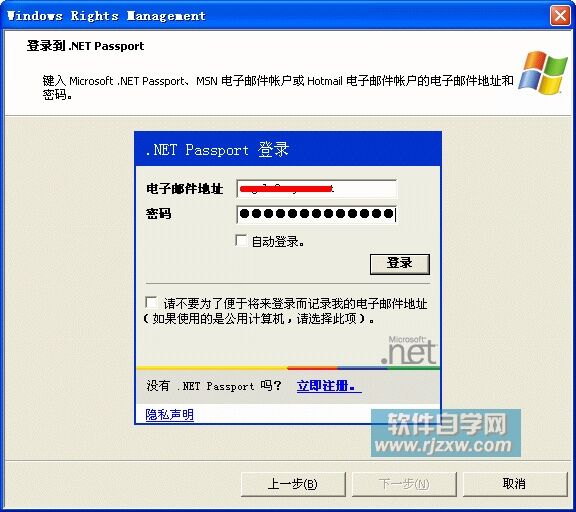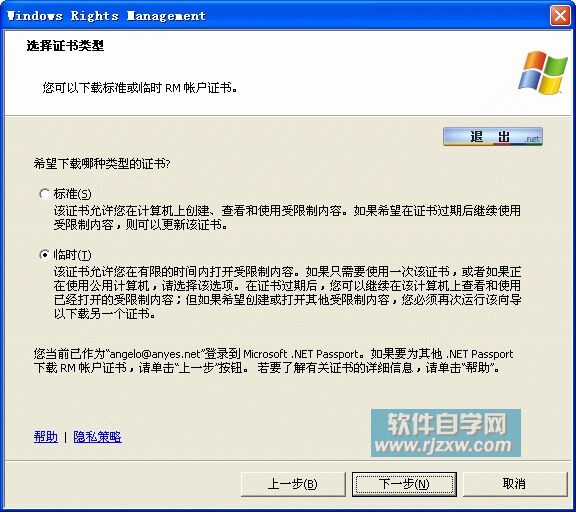教你利用权限限制来保护word文档
办公教程导读
收集整理了【教你利用权限限制来保护word文档】办公软件教程,小编现在分享给大家,供广大互联网技能从业者学习和参考。文章包含977字,纯文字阅读大概需要2分钟。
办公教程内容图文
图1-32
(2)单击“是”按钮,指定下载后的保存路径。下载完成后,进入安装向导中。
(3)单击“下一步”按钮进入下一个向导窗口中,选择“是,我希望注册使用Microsoft的这一免费试用服务”复选项。
(4)单击“下一步”按钮进入如图1-33 所示窗口中,如果您已经有“Hotmail”和“MSN”电子邮件账户,可以选择“是,我有.NET Passport(Y)”复选项。如果没有选中下面的复选项,根据向导进行注册。
(5)如果有“Hotmail”和“MSN”电子邮件账户,在如图1-34 所示的窗口中输入正确的电子邮件账户名和密码(如果输入错误将不能进入下一步设置中)。设置完成后,单击“登录”按钮。
图1-33
图1-34
(6)成功登录后,在“电子邮件地址”中再次输入上面的“电子邮件账户”。
(7)设置完成后,单击“下一步”按钮进入如图1-35 所示的对话框中。选择证书类型,这里选择“标准(S)”证书类型复选框。
(8)单击“下一步”按钮进入“完成”设置对话框中。单击“完成”按钮,开始“验证您的登录信息以保存受限权限内容”,如图1-36 所示。
图1-35
办公教程总结
以上是为您收集整理的【教你利用权限限制来保护word文档】办公软件教程的全部内容,希望文章能够帮你了解办公软件教程教你利用权限限制来保护word文档。
如果觉得办公软件教程内容还不错,欢迎将网站推荐给好友。